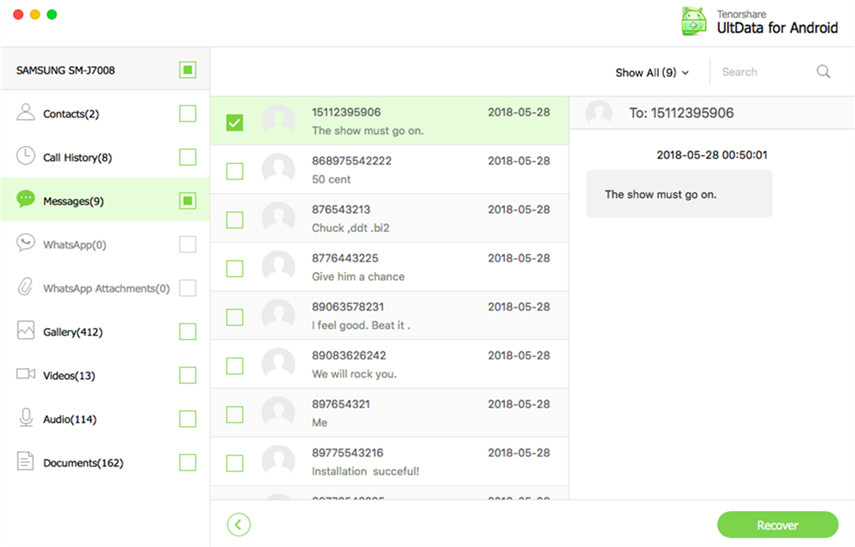3 veidi, kā atgūt datus no iPhone iekšējās atmiņas
Ja esat iOS ierīces lietotājs, jums tas jāzinaka visi iPhone modeļi nevar pieņemt ārēju atmiņas karti. iPhone datus saglabā iekšējā atmiņā. Daudzi iPhone lietotāji kļūdas dēļ izdzēš svarīgos datus iPhone iekšējā atmiņā. Vai ir iespējams atgūt zaudētos datus no iPhone atmiņas? Atbilde ir jā , tikai tad, ja iegūsit profesionālu iPhone atmiņas datu atkopšanas rīku.
Kā atgūt datus no iPhone SE / 6s / 6/6 + / 5s / 5 / 4S / 4 iekšējās atmiņas
iPhone datu atkopšana operētājsistēmai Mac ir tieši tāda iPhone atmiņas datu atgūšanas programmatūra. Tas var atjaunot datus no iOS 10/9/8/7 iPhone atmiņas uz macOS High Sierra un macOS Sierra, OS X 10.11 El Capitan, OS X 10.10, 10.9 utt. Lai izmēģinātu, iegūstiet bezmaksas izmēģinājuma versiju.
1. veids: tieši skenējiet un atkopiet datus no iPhone atmiņas
Palaidiet programmu un pievienojiet ierīciMac, izmantojot USB kabeli. Noklikšķiniet uz "Sākt skenēšanu", lai skenētu jūsu iPhone atmiņas datus. Pēc skenēšanas jums ir atļauts priekšskatīt un atrast atkopšanai nepieciešamo, tostarp fotoattēlus, ziņojumus un kontaktpersonas. Atlasiet vajadzīgo un noklikšķiniet uz “Atgūt”.

Jūs varat izvēlēties skatīt tikai izdzēstos iPhone datus vai tos visus. Tā ērti lietojamā saskarne ar soli pa solim skaidri norāda, kā darboties, pat cilvēkiem bez lielām tehniskām prasmēm.
2. veids: skenējiet un ekstrahējiet iTunes dublējumu, lai atjaunotu zaudētos datus no iPhone atmiņas
Pārslēdzieties uz “Atgūt datus no iTunes dublējuma faila”,tiek atrasti un parādīti visi iTunes dublējuma faili jūsu ios ierīcei. Izvēlieties vienu savam iPhone un noklikšķiniet uz "Sākt skenēšanu", lai iegūtu saturu. Pēc skenēšanas priekšskatiet iPhone datus sīkāk un atlasiet dažus no tiem, lai tos atjaunotu.

Lai labāk pārvaldītu iTunes dublējumu, ieteicams regulāri izdzēst dažas vecās iTunes rezerves kopijas.
3. ceļš: lejupielādējiet iCloud dublējumu, lai atgūtu datus no iPhone iekšējās atmiņas
iCloud dublējums ir pieejams arī zaudēto atgūšanaidati no iPhone atmiņas. Vispirms piesakieties savā iCloud kontā. Pēc tam atlasiet un lejupielādējiet iCloud dublējumu. Beidzot varēsit atgūt attēlus, kontaktus, SMS u.c.
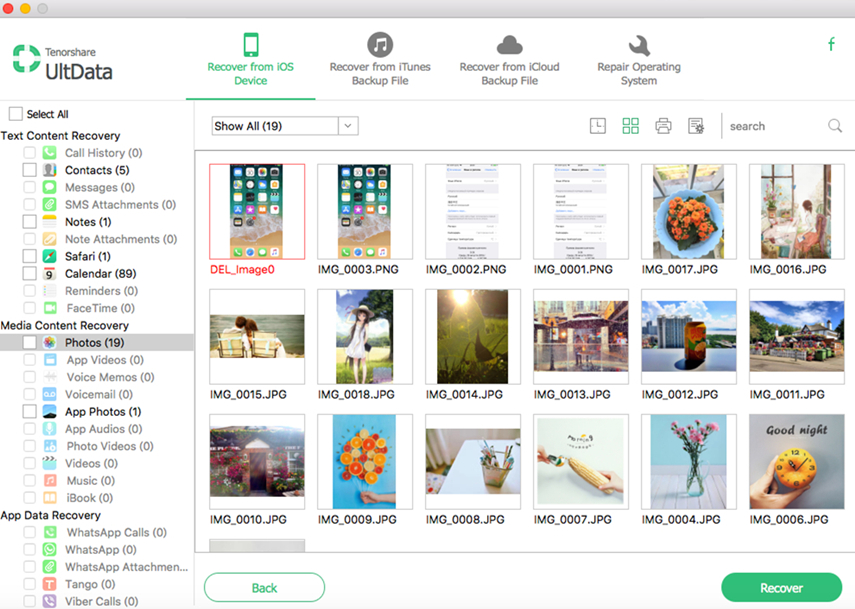
Jums būs jāzina arī 5 labākie padomi, kā nodrošināt iCloud kontu un privātu informāciju.
Jūs varat izvēlēties vienu no 3 veidiem, kā atgūt zaudētofaili no iPhone SE / 6s / 6 / 5s / 5c / 5 / 4S iekšējās atmiņas. Operētājsistēmas Windows 10 / 8.1 / 8/7 / XP / Vista lietotājiem skatiet mūsu detalizēto ceļvedi par datu atgūšanu no iPhone atmiņas operētājsistēmā Windows.
Daudziem lietotājiem ir jautājumi par iPhone atmiņu,piemēram, "Vai ir kāds veids, kā pievienot atmiņas karti iPhone 4S?" Atšķirībā no Android ierīces, kas pieņem ārēju atmiņas karti, visi iPhone modeļi izmanto iekšējo zibatmiņu, kuru nevar paplašināt. Atveriet sadaļu Iestatījumi> Vispārīgi> Lietošana, lai pārbaudītu, vai jūsu iPhone iekšējā krātuve ir pilna vai nē. Ja tā ir, mēs iegūstam 3 vienkārši veidi, kā optimizēt iPhone atmiņas vietu.